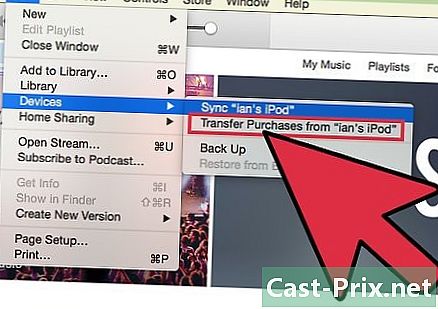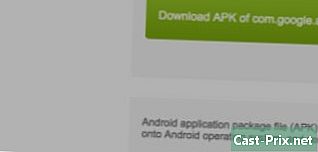Pinterest ఎలా ఉపయోగించాలి
రచయిత:
John Stephens
సృష్టి తేదీ:
26 జనవరి 2021
నవీకరణ తేదీ:
1 జూలై 2024

విషయము
- దశల్లో
- పార్ట్ 1 బ్రౌజ్ Pinterest
- పార్ట్ 2 పట్టికను సృష్టించండి
- పార్ట్ 3 పిన్స్ దిగుమతి
- పార్ట్ 4 పిన్స్ సేవ్
- పార్ట్ 5 పట్టికలు మరియు ప్రజలను అనుసరిస్తోంది
సోషల్ నెట్వర్క్ మరియు ఫోటో షేరింగ్ సాధనం రెండూ, Pinterest ప్రపంచంలో ఎక్కువగా ఉపయోగించే సోషల్ మీడియాలో ఒకటి. వ్యక్తులుగా నిపుణులు దీనిని ఉపయోగిస్తున్నారు మరియు అది అందించే వాటితో మోహింపబడతారు. మీరు దీన్ని ఎలా ఉపయోగించాలో నేర్చుకోవాలనుకుంటే, దాని ఇంటర్ఫేస్ మరియు దాని యొక్క అనేక విధులను తెలుసుకోండి.
దశల్లో
పార్ట్ 1 బ్రౌజ్ Pinterest
- Pinterest తెరవండి. Pinterest అనువర్తనాన్ని నొక్కండి (మొబైల్లో) లేదా వెబ్సైట్ను సందర్శించండి.
- మీకు ఇంకా Pinterest ఖాతా లేకపోతే, కొనసాగడానికి ముందు మీరు ఒకదాన్ని సృష్టించాలి.
- ప్రాంప్ట్ చేసినప్పుడు మీ రి చిరునామా మరియు పాస్వర్డ్ను నమోదు చేయడం ద్వారా Pinterest కు సైన్ ఇన్ చేయండి (డెస్క్టాప్లో, క్లిక్ చేయండి లాగిన్ పేజీ యొక్క కుడి ఎగువ).
-

Pinterest హోమ్పేజీని సమీక్షించండి. ఇక్కడ మీకు ఇష్టమైన విషయాలు కనిపిస్తాయి, కానీ మీరు పిన్ చేసిన పట్టికలు మరియు వినియోగదారులు కూడా కనిపిస్తారు.- Pinterest లోగోను క్లిక్ చేయడం లేదా నొక్కడం ద్వారా మీరు ఎప్పుడైనా హోమ్ పేజీకి తిరిగి రావచ్చు. ఇది ఆండ్రాయిడ్ వినియోగదారుల కోసం స్క్రీన్ ఎగువ ఎడమ వైపున లేదా డెస్క్టాప్లో మరియు ఐఫోన్ వినియోగదారుల కోసం ఎడమవైపున ఉంటుంది.
- Android వినియోగదారులు మరొక మెనూలో ఉన్నప్పుడు (వారి ప్రొఫైల్ పేజీ లాగా) హోమ్ పేజీ బటన్కు ప్రాప్యత లేదు. హోమ్ పేజీకి తిరిగి రావడానికి వారు స్క్రీన్ ఎగువ ఎడమ వైపున ఉన్న వెనుక బటన్ను నొక్కాలి.
-

మీ ప్రొఫైల్ పేజీని తెరవండి. స్క్రీన్ దిగువ కుడి వైపున (ఐఫోన్లో) లేదా పేజీ ఎగువ కుడి వైపున (డెస్క్టాప్ మరియు ఆండ్రాయిడ్) సిల్హౌట్ చిహ్నాన్ని క్లిక్ చేయండి లేదా నొక్కండి. మీరు మీ వ్యక్తిగత చిత్రాలు మరియు వాటితో వెళ్ళే పైన్లను చూస్తారు. పేజీ ఎగువన ఉన్న సెట్టింగుల చిహ్నాన్ని నొక్కడం లేదా క్లిక్ చేయడం ద్వారా మీరు మీ సెట్టింగులను కూడా మార్చవచ్చు. -

మీ Pinterest నోటిఫికేషన్లను చూడండి. స్క్రీన్ దిగువ కుడి వైపున (ఐఫోన్లో) లేదా పేజీ ఎగువ కుడి వైపున (ఆండ్రాయిడ్ మరియు డెస్క్టాప్లో) బబుల్ చిహ్నాన్ని నొక్కండి లేదా క్లిక్ చేయండి. మీరు అనుసరించే వ్యక్తుల నుండి, మిమ్మల్ని అనుసరిస్తున్న వ్యక్తుల నుండి మరియు మీ స్నేహితుల కార్యాచరణ నుండి క్రొత్త పోస్ట్ల గురించి సమాచారాన్ని మీరు ఇక్కడ కనుగొంటారు.- మీరు టాబ్ను కూడా ఎంచుకోవచ్చు రిసెప్షన్ బాక్స్ పక్కన ప్రకటనలు ప్రైవేట్ సంభాషణలను చూడటానికి మరియు పంపినవి.
-

వ్యక్తులు, విషయాలు లేదా ఆలోచనల కోసం చూడండి. ఈ ఫంక్షన్ శోధన పట్టీని ఉపయోగించి జరుగుతుంది. భూతద్దం చిహ్నాన్ని (ఐఫోన్ మరియు ఆండ్రాయిడ్లో) నొక్కడం ద్వారా లేదా గుర్తించబడిన బార్పై క్లిక్ చేయడం ద్వారా శోధన ఫంక్షన్ను ప్రాప్యత చేయవచ్చు అన్వేషణ పేజీ ఎగువన. మీరు టైప్ చేస్తున్నప్పుడు, శోధన సూచనలు బార్ క్రింద కనిపించడాన్ని మీరు చూడాలి.- సంబంధిత ఫలితాలను వీక్షించడానికి మీరు సూచనలలో ఒకదాన్ని ఎంచుకోవచ్చు.
- మీరు బటన్ను కూడా నొక్కవచ్చు ఎంట్రీ పదం కోసం మీ ప్రశ్న పదాన్ని శోధించడానికి మీ పరికరం నుండి.
-

ఫంక్షన్ ఉపయోగించండి అన్వేషించడానికి Pinterest నుండి (డెస్క్టాప్లో మాత్రమే). క్లిక్ చేయండి అన్వేషించడానికి హాట్ టాపిక్స్, హాట్ టాపిక్స్, కొత్త టాపిక్స్, మీ ప్రాధాన్యతల ఆధారంగా సూచించిన కంటెంట్ మరియు మరెన్నో ఉన్న పేజీని తెరవడానికి శోధన పట్టీకి కుడి వైపున. -

ప్రొఫైల్ టాబ్ ఎంచుకోండి. మీరు మీ మొదటి పట్టికను సృష్టించగల మీ ప్రొఫైల్ పేజీకి మళ్ళించబడతారు.
పార్ట్ 2 పట్టికను సృష్టించండి
-

+ బటన్ ఎంచుకోండి. ఇది మొబైల్ స్క్రీన్ కుడి ఎగువ భాగంలో ఉంది. మీరు డెస్క్టాప్లో Pinterest ఉపయోగిస్తే, క్లిక్ చేయండి పట్టికను సృష్టించండి పేజీ యొక్క ఎడమ వైపున. -

సృష్టించు పట్టిక ఎంచుకోండి. ఈ ఎంపిక మొబైల్ స్క్రీన్ దిగువన ఉంది. మీరు కంప్యూటర్లో ఉంటే, ఈ దశను దాటవేయండి. -

మీ పట్టిక పేరును టైప్ చేయండి. ఈ బోర్డులో మీరు పోస్ట్ చేయడానికి ప్లాన్ చేసిన కంటెంట్ రకాన్ని పేరు ప్రతిబింబిస్తుంది. -

సృష్టించు ఎంచుకోండి. మీ Pinterest బోర్డు సృష్టించబడుతుంది. ఇప్పుడు మీకు కంటెంట్ను నిల్వ చేయడానికి స్థలం ఉంది, మీరు పిన్లను దిగుమతి చేసుకోవడానికి మరియు సేవ్ చేయడానికి సిద్ధంగా ఉన్నారు.- స్విచ్ను ఎంచుకోవడం ద్వారా ఇతర వినియోగదారులు మీ పట్టికను చూడకుండా నిరోధించవచ్చు పెయింటింగ్ను రహస్యంగా ఉంచండి (రహస్య డెస్క్ మీద).
పార్ట్ 3 పిన్స్ దిగుమతి
-

మళ్ళీ + బటన్ ఎంచుకోండి. ఇది డెస్క్టాప్ వినియోగదారులకు కూడా వర్తిస్తుంది (బటన్ పేజీ యొక్క కుడి దిగువన ఉంటుంది). కొన్ని ఎంపికలు కనిపిస్తాయి.- ఫోటో (మొబైల్లో) /పిన్ను దిగుమతి చేయండి (డెస్క్టాప్లో): మీ పరికరం యొక్క డిఫాల్ట్ ఇమేజ్ ఆల్బమ్ నుండి ఫోటోను ఎంచుకోవడానికి మిమ్మల్ని అనుమతిస్తుంది.
- వెబ్సైట్ (మొబైల్లో) /వెబ్సైట్ నుండి సేవ్ చేయండి (డెస్క్టాప్లో): వెబ్సైట్ కోసం శోధించడానికి (లేదా వెబ్సైట్కు లింక్ను నమోదు చేయండి) మరియు సైట్కు పిన్ చేయగల అంశాలను ప్రదర్శించడానికి మిమ్మల్ని అనుమతిస్తుంది.
- మొబైల్లో, మీరు కూడా నొక్కవచ్చు కాపీ చేసిన లింక్ మీరు కాపీ చేసిన చివరి లింక్కి నావిగేట్ చెయ్యడానికి. ఈ ఐచ్ఛికం అదే ఫంక్షన్ను కలిగి ఉంది వెబ్సైట్.
-

మీకు ఇష్టమైన ఎంపికను ఎంచుకోండి. అక్కడ నుండి, పిన్ యొక్క డౌన్లోడ్ మీ ఎంపిక ప్రకారం ఉంటుంది.- మీరు ఫోటోను అప్లోడ్ చేయాలని ఎంచుకుంటే, మీరు మీ పరికరాన్ని (మొబైల్లో) యాక్సెస్ చేయడానికి Pinterest ను అనుమతించాలి లేదా క్లిక్ చేయండి ఫోటోలను ఎంచుకోండి (డెస్క్ మీద) మీరు డౌన్లోడ్ చేయదలిచిన చిత్రాన్ని ఎంచుకోవడానికి మీరు మీ పరికరం యొక్క గ్యాలరీలో నావిగేట్ చేయవచ్చు.
- మీరు వెబ్సైట్ను ఉపయోగించాలని ఎంచుకుంటే, అందించిన ఇ ఫీల్డ్లో వెబ్సైట్ యొక్క URL ని నమోదు చేయండి మరియు సైట్ లోడ్ అయిన తర్వాత, మీరు పిన్ చేయగల మీడియా జాబితాను చూడాలి. ఐఫోన్లో, మీరు మొదట నొక్కాలి రికార్డు ఈ జాబితాను చూడటానికి ముందు కుడి ఎగువ మూలలో.
-

పిన్ చేయడానికి అంశాన్ని ఎంచుకోండి. మరోసారి, ఎంచుకున్న డౌన్లోడ్ పద్ధతిని బట్టి ఈ ప్రక్రియ కొద్దిగా మారుతుంది, కానీ మీరు ఇంకా సేవ్ చేయడానికి ఎంచుకున్న ఫోటోపై నొక్కండి లేదా క్లిక్ చేయాలి. -

ప్రాంప్ట్ చేసినప్పుడు పట్టికను ఎంచుకోండి. మీ పిన్ ప్రశ్న పట్టికకు జోడించబడుతుంది.- ఫీల్డ్లోని మీ అంశానికి దాని చిహ్నం యొక్క కుడి వైపున మీరు వివరణను జోడించవచ్చు.
పార్ట్ 4 పిన్స్ సేవ్
-

Pinterest శోధన పట్టీని తెరవండి. గుర్తుంచుకోండి: ఇది మొబైల్లోని భూతద్దం చిహ్నం మరియు డెస్క్టాప్ పేజీ ఎగువన "శోధన" అనే పదంతో ఉన్న బార్. -

మీరు రికార్డ్ చేయదలిచిన పిన్ కోసం చూడండి. శోధన పట్టీలో ప్రశ్నను టైప్ చేయడం ద్వారా మీరు పిన్ను కనుగొనవచ్చు లేదా Pinterest సూచనలను చూడటానికి హోమ్ పేజీకి తిరిగి వెళ్లండి. -

పిన్ చేసిన అంశాన్ని నొక్కండి లేదా క్లిక్ చేయండి. అంశం తెరవబడుతుంది. -

నొక్కండి లేదా సేవ్ క్లిక్ చేయండి. ఈ ఐచ్చికము ఐఫోన్ మరియు డెస్క్టాప్కు పిన్ చేయబడిన వస్తువుల ఎగువ కుడి వైపున మరియు Android లోని వస్తువుల దిగువ కుడి వైపున ఉంది. -

ప్రాంప్ట్ చేసినప్పుడు పట్టికను ఎంచుకోండి. ఇది మీ పిన్ను ప్రశ్నార్థక చార్ట్కు జోడిస్తుంది.- దిగుమతి చేసుకున్న పిన్ల మాదిరిగా, మీరు ఫీల్డ్ యొక్క ఐకాన్ యొక్క కుడి వైపున వివరణను జోడించవచ్చు.
పార్ట్ 5 పట్టికలు మరియు ప్రజలను అనుసరిస్తోంది
-

Pinterest శోధన పట్టీని తెరవండి. పట్టికలు లేదా అనుసరించాల్సిన వ్యక్తులను కనుగొనడానికి మీరు మరింత నిర్దిష్ట కీలకపదాలు లేదా శోధన పదాలను ఉపయోగించవచ్చు. -

మీకు ఇష్టమైన కంటెంట్కు సంబంధించిన పదం కోసం చూడండి. ఉదాహరణకు, మీరు పిల్లుల ఫోటోలను ప్రచురించే పట్టికను అనుసరించాలనుకుంటే, శోధన పట్టీలో "పిల్లుల" అని టైప్ చేయండి. -

శోధన పట్టీకి కుడి వైపున ఉన్న ఫిల్టర్ చిహ్నాన్ని నొక్కండి. డెస్క్టాప్లో ఈ దశ అవసరం లేదు ఎందుకంటే ఫిల్టరింగ్ ఎంపికలు శోధన పట్టీ క్రింద రెండవ వరుస ట్యాబ్లలో ఉన్నాయి. -

ఫిల్టర్ను ఎంచుకోండి. ఎంచుకోండి పట్టికలు మీ శోధన పదాన్ని ప్రదర్శించే పట్టికలను మాత్రమే ప్రదర్శించడానికి లేదా ప్రజలు అనుసరించడానికి Pinterest వినియోగదారులను కనుగొనడానికి.- Android లో, నొక్కండి pinners వ్యక్తులను మాత్రమే శోధించడానికి.
-

నొక్కండి లేదా సబ్స్క్రయిబ్ క్లిక్ చేయండి. ఈ ఐచ్చికము పట్టిక లేదా వ్యక్తి క్రింద ఉంది మరియు పట్టిక లేదా ప్రశ్నార్థక వ్యక్తికి సభ్యత్వాన్ని పొందటానికి మిమ్మల్ని అనుమతిస్తుంది.

- మీరు ఏదైనా చేసే ముందు, మీరు ప్రచురించగలిగే (మరియు చేయలేని) విషయాలతో మిమ్మల్ని పరిచయం చేసుకోవడానికి Pinterest ఉపయోగ నిబంధనలను చదవండి.
- కాపీరైట్ చేసిన కంటెంట్ను డౌన్లోడ్ చేయడం మరియు దానిని మీ స్వంతంగా ప్రదర్శించడం వలన మీ ఖాతా నిలిపివేయబడుతుంది.